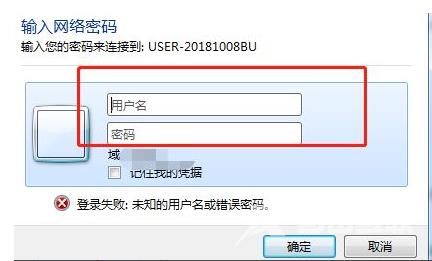最近有win7用户在使用别人局域网中共享的打印机时,发现系统一直提示要输入用户民和密码。但是明明共享时没有设置过任何帐号和密码,这究竟是怎么一回事,又要如何解决呢?今天
最近有win7用户在使用别人局域网中共享的打印机时,发现系统一直提示要输入用户民和密码。但是明明共享时没有设置过任何帐号和密码,这究竟是怎么一回事,又要如何解决呢?今天自由互联小编就给大家详细说明一下win7共享打印机需要密码访问的解除方法,有需要的用户们赶紧来看一下吧。

win7共享打印机需要输入用户名和密码怎么解决
方法一、
1、首先要确保你们在同一个局域网,还需要在同意下ip段,在网上邻居找到共享的电脑。
2、查看一下Guest用户是否被禁用,我的电脑鼠标右键,找到管理。
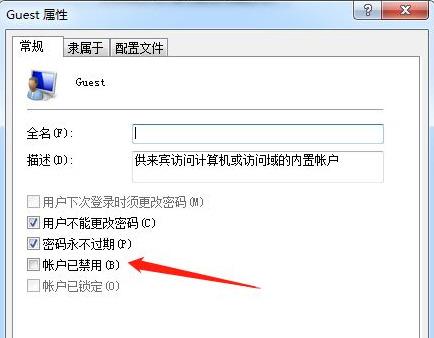
3、打开管理找到本地用户和组,在Guest点击属性,把账户已经用给勾掉。
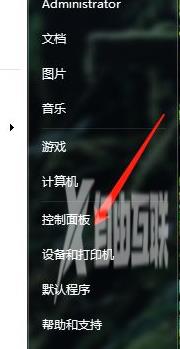
4、然后打开控制面板,找到管理工具。
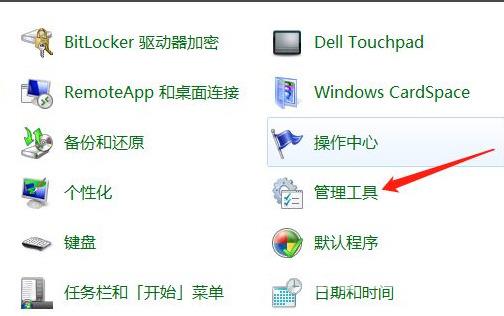
5、点开管理工具,点击本地安全策略。
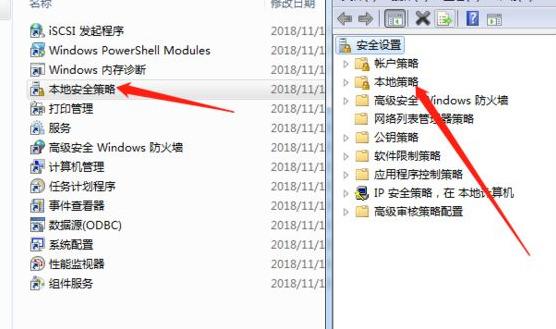
6、展开分配用户权限,找到‘拒绝从网络访问此计算机’,把Guest用户删除。
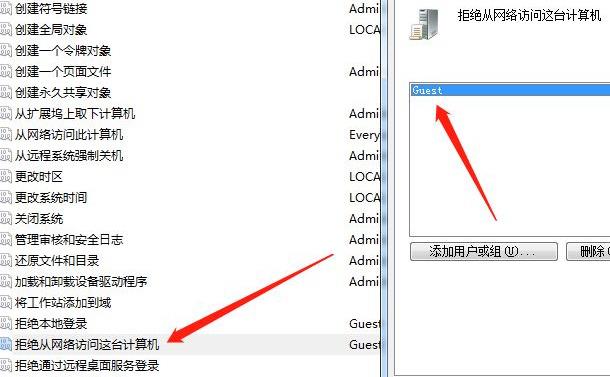
7、然后重启计算机,再次访问你的共享打印机时就可以直接打印不用再次输入密码。输入一词以后,就不用再次输入了。
方法二、
1、打开win7桌面的此电脑或者计算机,选择管理打开。
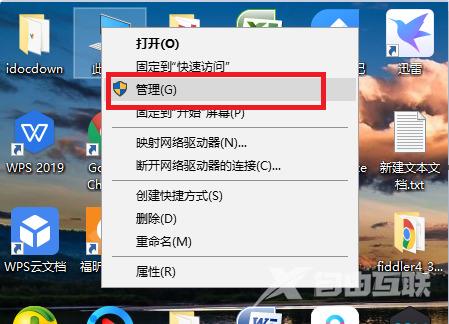
2、然后在计算机管理界面点击“用户”打开。
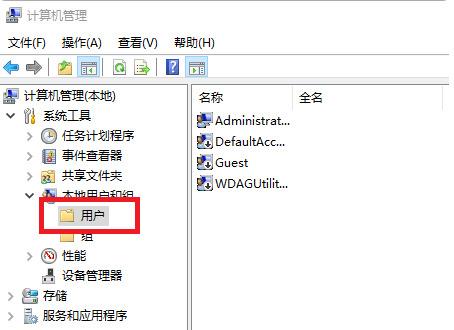
3、接着选择点击“Guest”选项打开。
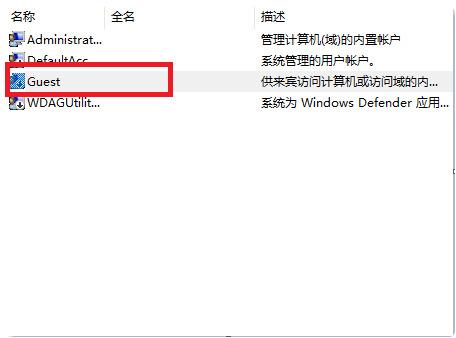
4、按照图中所示,取消所有勾选。
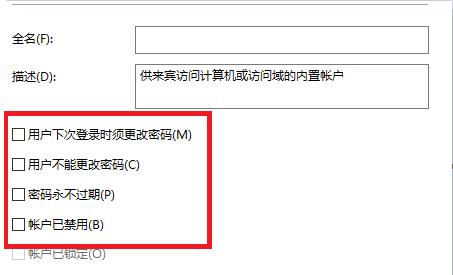
5、最后在图中所示不设置密码,点击“确认”按钮。
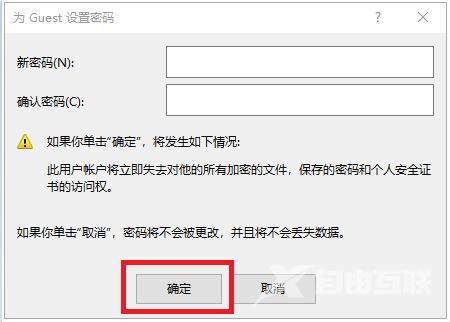
6、如果以上操作还是需要输入密码的话,还可以按照以下操作选择删掉guest账户。打开win7电脑开始菜单,选择控制面板打开,找到管理工具打开后,选择点击本地安全策略。
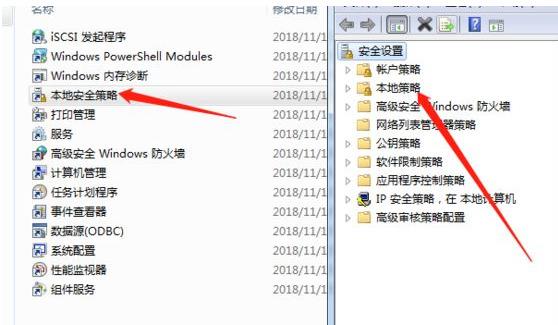
7、展开分配用户权限,找到‘拒绝从网络访问此计算机’,然后把Guest用户删除。
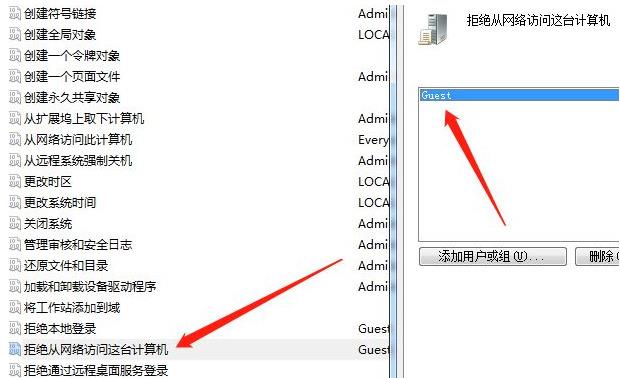
8、重启计算机,等到再次访问共享打印机时就可以不用输入密码直接打印。输入一次以后就不用再次输入了。